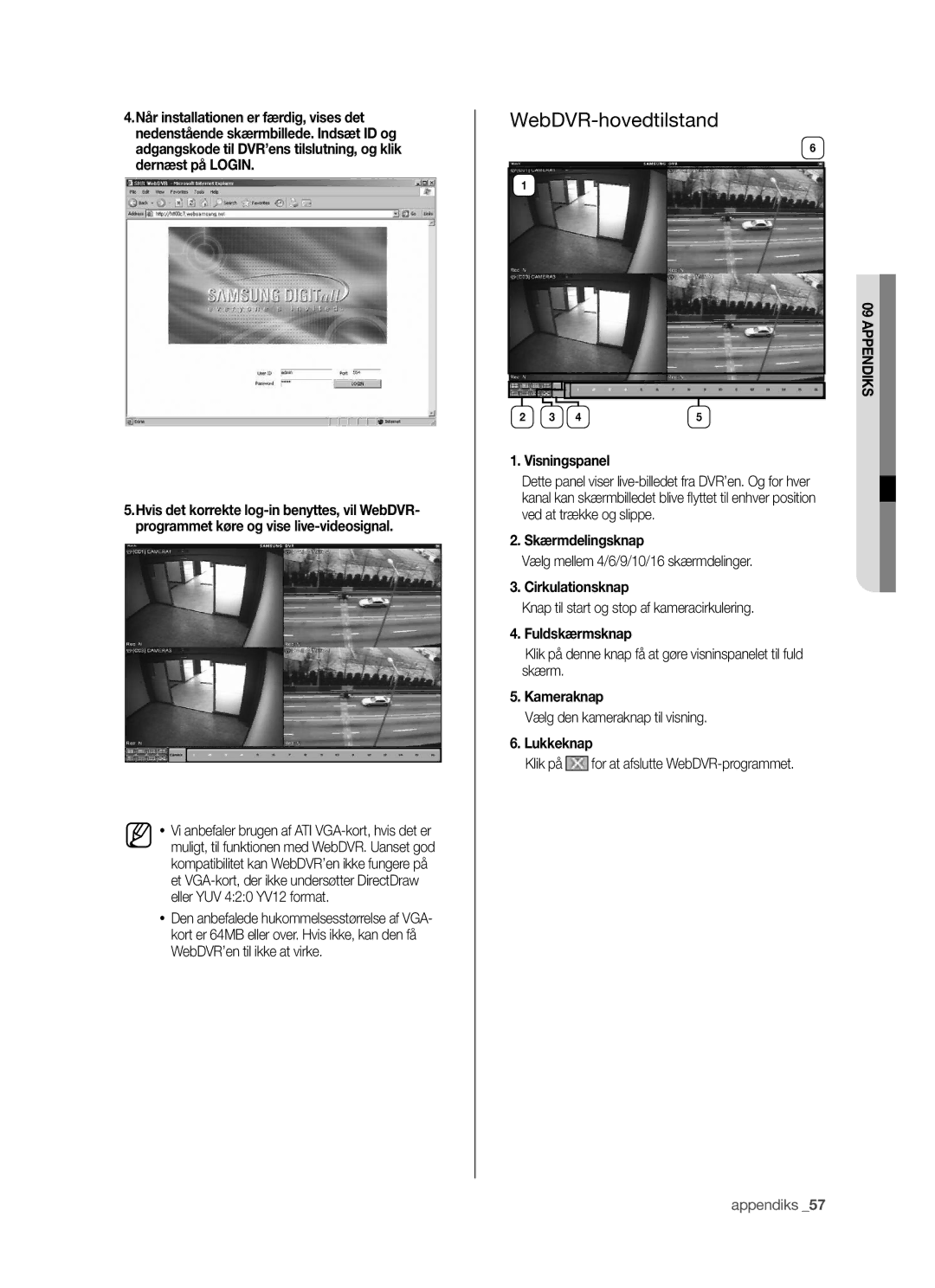Real Time DVR
Dette Følger MED I DIN DVR
Hovedfunktioner for din DVR
Sikkerheds regulativer
Standard Godkendelser
Før start
Batteri
System Slukning
Live Menuopsætning PTZ-KAMERASTYRING Indspilning
Indhold
SØG OG Afspil Appendiks
SHR-5040
Betjeningsanordninger PÅ DVR’EN
SHR-5042
Navn Funktion
Denne lysdiode angiver statussen af backup-kopieringen
Tændes ALARM-LED
Når der opstår en alarm, annullerer den alarmen
Adgang til HDD’en, blinker LED gang på gang
Live-tilstand
Viser 4-split skærmbillederne
Blev indstillet i systemopsætningen
Søgetilstand Viser 4-split skærmbillederne
RS-232C
Stikindgange PÅ Bagsiden
Brug af de Numeriske Knapper
Fjernbetjening
Kanal
FR hurtigt tilbage
Enter
Play/Pause
Eftersyn AF Installationsmiljø
Installation
Tilslutning TIL VIDEO, LYD OG Skærm
Tilslutning til andre enheder
Forbindelse til Internettet gennem Ethernet 10/100BaseT
Netværksforbindelse
Forbindelse til Internettet gennem Adsl
Forsigtig
Tilslutning AF Alarminput
Tilslutning AF Alarmoutput
Tilslutning AF USB
Tilslutning AF Enheden RS-485
Brug AF Systemet
Live
LIVE-SKÆRMTILSTAND
Live-skærmikoner
Live-skærmtilstande
Freeze OG Zoom
Valg AF LYD TIL/FRA
Overvågning AF Begivenhed
ALARM, mens lysdioden lyser
SPOT-OUT-OVERVÅGNING
Zoom-funktion
Menuopsætning
User Login
FØR Brug
System
Password
Time/Date/Language Setup
User Add/Del
User Add Du kan indtaste User ID og Password
Group Authority
User Delete
System Log
Profi le
Logtype Logdetaljer Beskrivelse
Liste over systemlog
Backup SDB-OK/FAILED
Backup AVI-OK/FAILED
Backup SFX-OK/FAILED
Backup JPEG-OK/FAILED
HDD Setup
System Information & Setup
Camera
HDD END Alarm
System Shutdown
HDD END
PTZ
Camera Confi guration PTZ Device
Liste over tilgængelige PTZ-enheder Producent Model
Samsung
Live Mode
Screen Setup
Monitoring
OSD
Spot Mode
Event Record
Record Mode
Video Full D1 Half D1
Source
Post Event
Alarm Detection Setup
Video Size Indstil indspilningens skærmstørrelse
State
Video Loss Detection Setup
Motion Detection Setup
Alarm Out
10~300 sekunder Angiver varigheden af alarm- outputtet
Record Schedule
Backup
Indspilning
Intet
Network
IP Setup
Ddns Setup
Ddns Setup
IP Test
Site IP
NTP Setup
NTP Setup
Ddns Site
NTPNetwork Time Protocol serverliste
Transfer Picture Setup
Område NTP-serveradresse
USA
Tilstanden PTZ Kamerastyring
PTZ-kamerastyring
Grundlæggende Styring AF PAN, Tilt & Zoom
PAN
Menuopsætning for PTZ- Enheden
Preset Setup
Yttet markøren hen til det ønskede nummer for
Opsætning AF Kameramenu
Forudindstilling
Vinduet til PTZ-opsætningsmenuen
Recnormal Indspilning
Indspilning
Event Recording
Søgeskærmbillede
Søg og afspil
Valg AF Dato & Tidspunkt for Søgning
Datofarve Beskrivelse
Afspilning
Valg AF Søgekanal & Indspilningsgraf
Graffarve Beskrivelse
Search
Enkelt skærmbillede
Lyd Til/Fra
Skærmtilstand med knapperne CH1 ~ CH4 Skærmbilledet 9 Split
Appendiks
Net I Setup tool
Området Menu
Området Værktøjslinie
Svarbesked Kommentarer
Redigering af den registrerede enhed
Net I Live Viewer
Visning af de enhedsrelaterede indstillinger
Området Meddelelse
Brug af layouts
Før brug
Net I Search Viewer
Systemlog
Knapper til opsætningsmenuen
Sprogindstillinger
Virtuelt tastatur
Kamera
Aktiv
Indspil
BEG
Forbindel
Alarm
Få automatisk en IP-adresse Dhcp
Stream-kontrol
SFX-AFSPILLER
Date/Time Setup
Start af SFX-afspilleren
Date/Time
Tilslut WebDVR
Webdvr
Tilslut gennem domæne Tilslut gennem IP-adresse
‘ff00c7’ de sidste 6 tegn på MAC
WebDVR-hovedtilstand
Popup-menu
POPUP-MENU
Navne Funktioner
Hvis du trykker på knappen Enter , forsvinder popup-menuen
Denne knap styrer PTZ-retningerne i PTZ-tilstand
Den starter Freeze-funktionen i Live-skærmbilledet
Mens videoen afspilles
Kategori SHR-5040 SHR-5042
Specifikationer
Oversigtsplaner
Fejlfindingfaq
Nogle kameraer viser videobilleder
Viste videosignaler har meget støj
Nogle gange genstartes systemet uden
Nogen grund
Preamble
Open Source License Report on the Product
We protect your rights with two steps
Appendiks
No Warranty
Repair or Correction
How to Apply These Terms to Your New Programs
We protect your rights with a two-step method
Appendiks
Code of the Library into a program that is not a library
Executable
Foundation
How to Apply These Terms to Your New Libraries
If you develop a new library, and you want it to
License, or at your option any later version
Loss of USE, DATA, or Profits or Business Interruption
OpenSSL License
This Software is Provided by Eric Young ‘‘AS IS’’

![]() for at afslutte
for at afslutte